老虎课网为您提供一个C4D OC-立冬节气卡通场景渲染教程(上篇)下C4D。本教程使用的软件是C4D (R19),难度等级为中级。让我们开始学习这节课的内容吧!
本课讲解如何使用C4D软件渲染立冬节气的卡通场景。同学们可以在下方评论区留言,老师会根据你的问题进行回复。作业也可以在评论区提交。
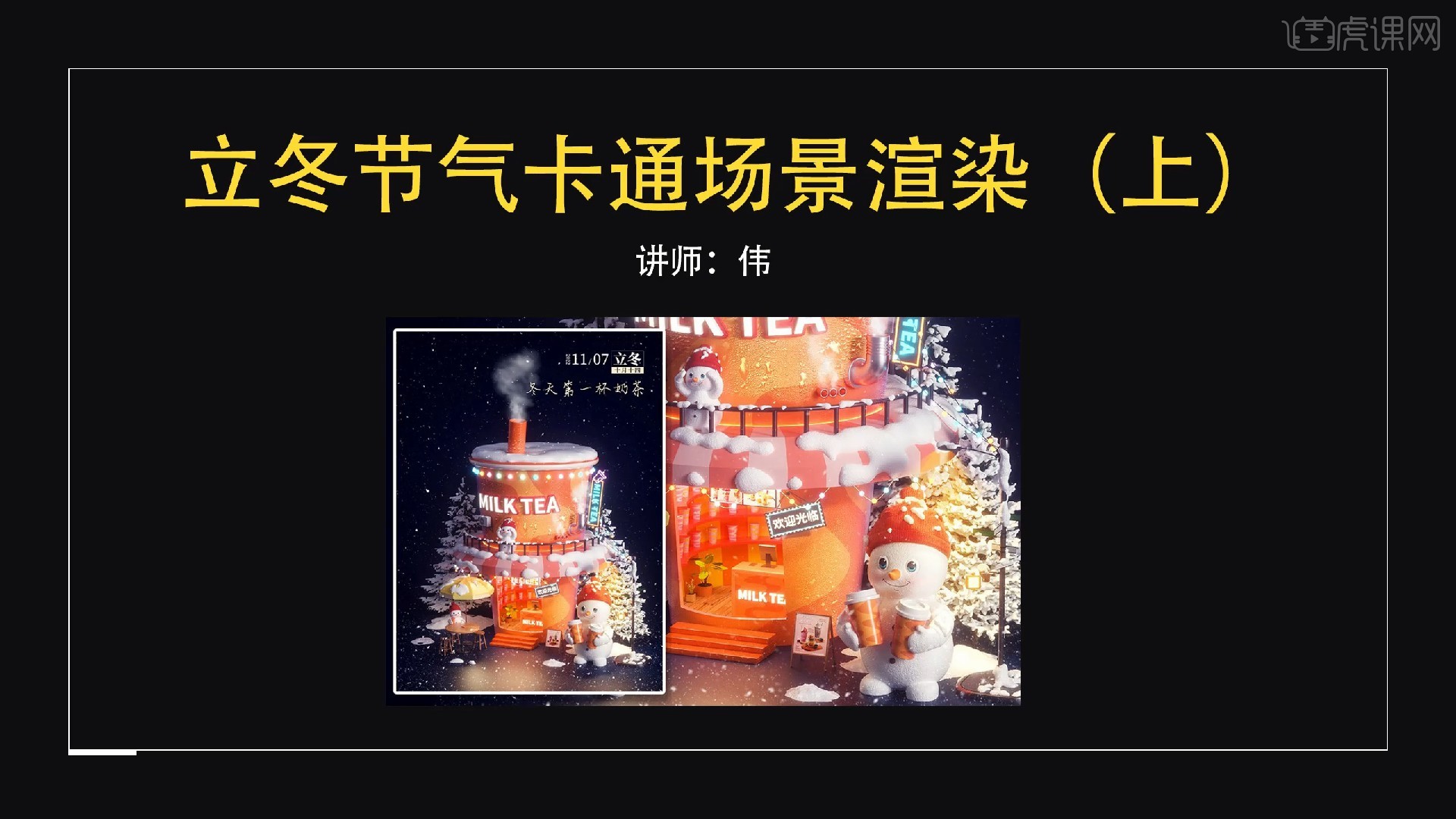
学完这一课后,别忘了做作业。根据本课内容,尝试自己渲染场景模型,截图上传到评论区。老师会给评语。
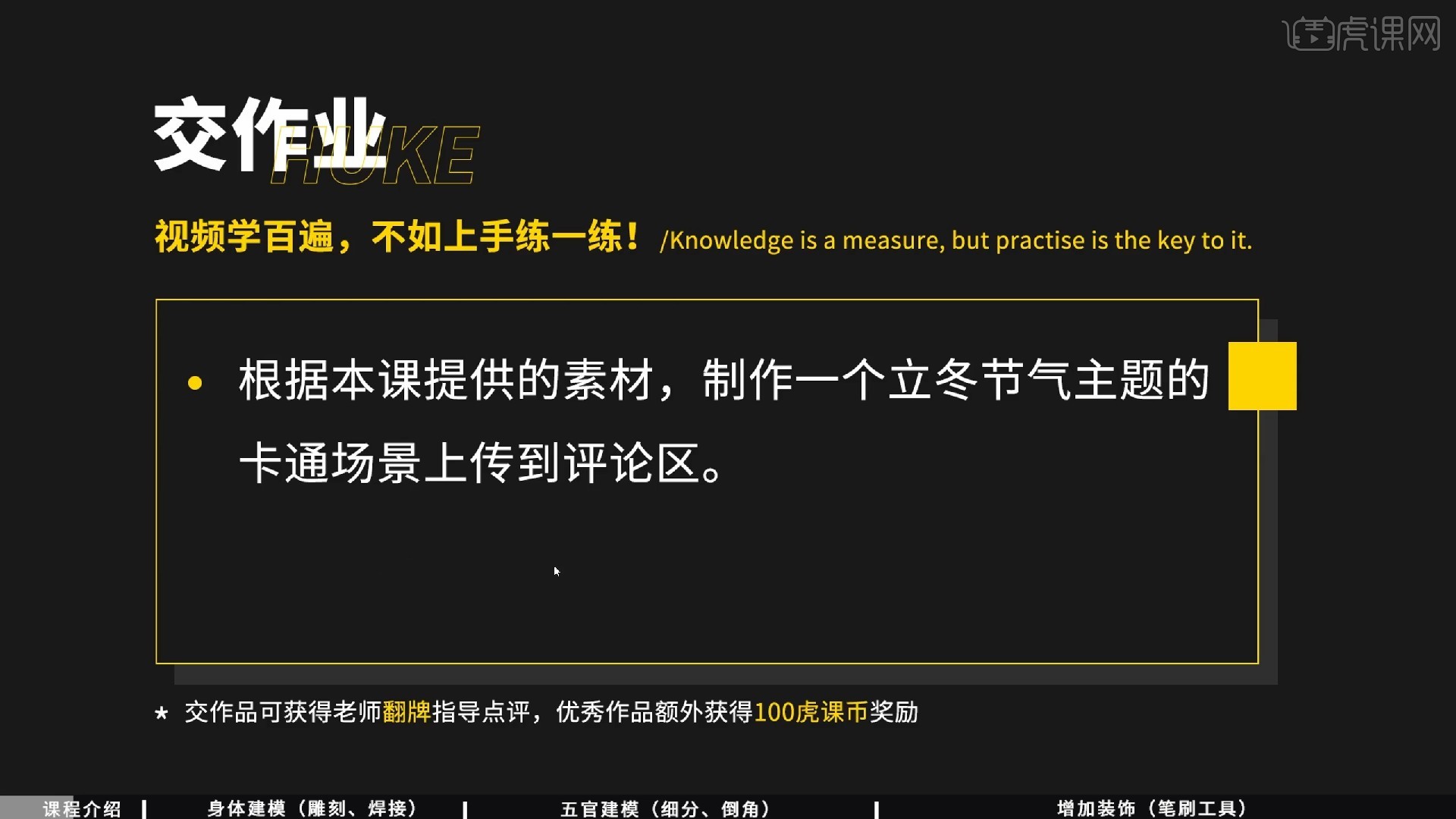
开始本课的教程吧。
1.首先将右边的模型分组,然后添加一个HDR效应器。打开OC后,可以根据老师的参数进行调整。
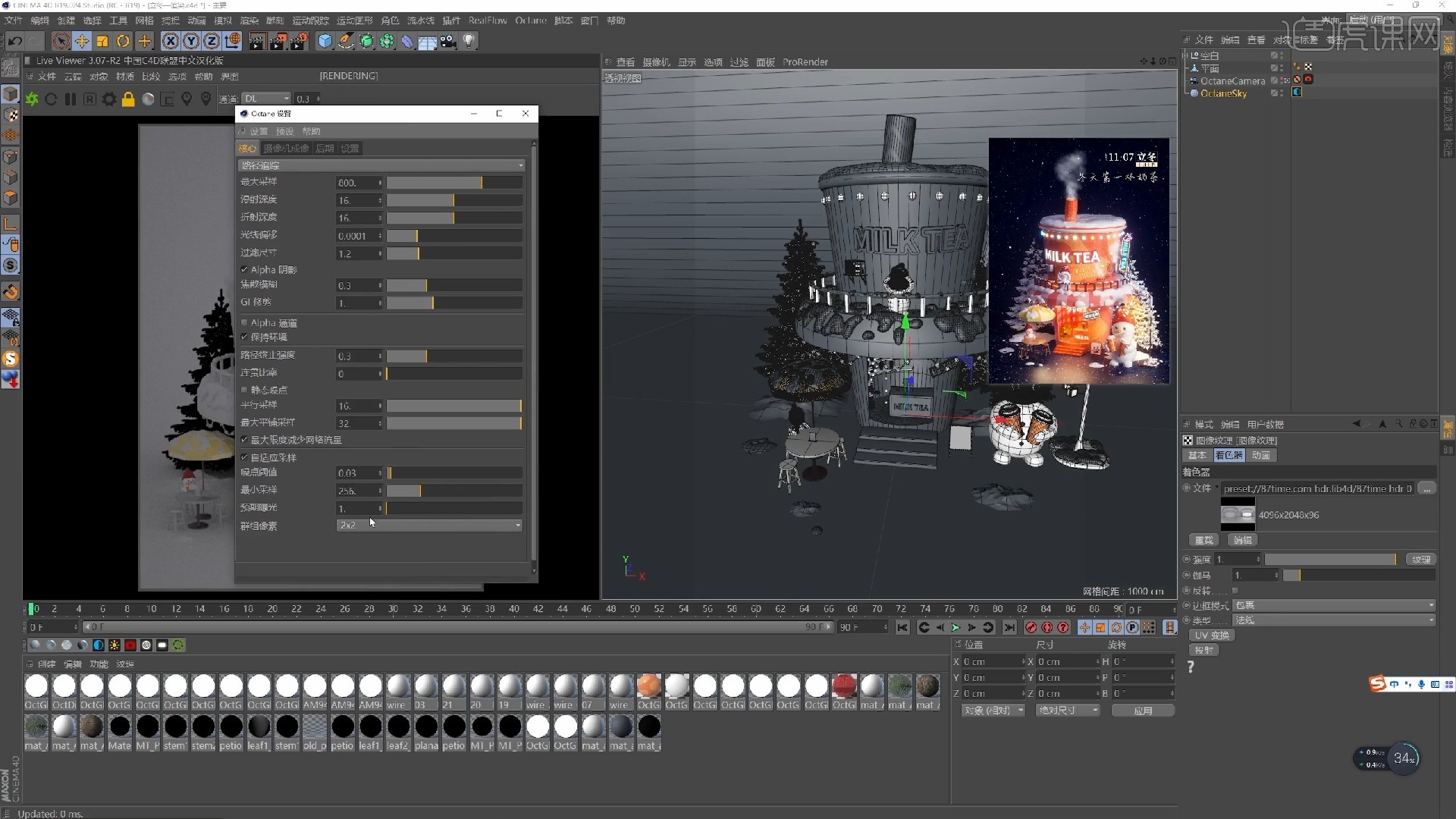
2.接下来,打一盏灯,把它放在场景的右边。电源可以关小和刷新。
p style=”font-size: 18px; font-family: 微软雅黑, "Microsoft YaHei"; font-weight: normal; color: black;”>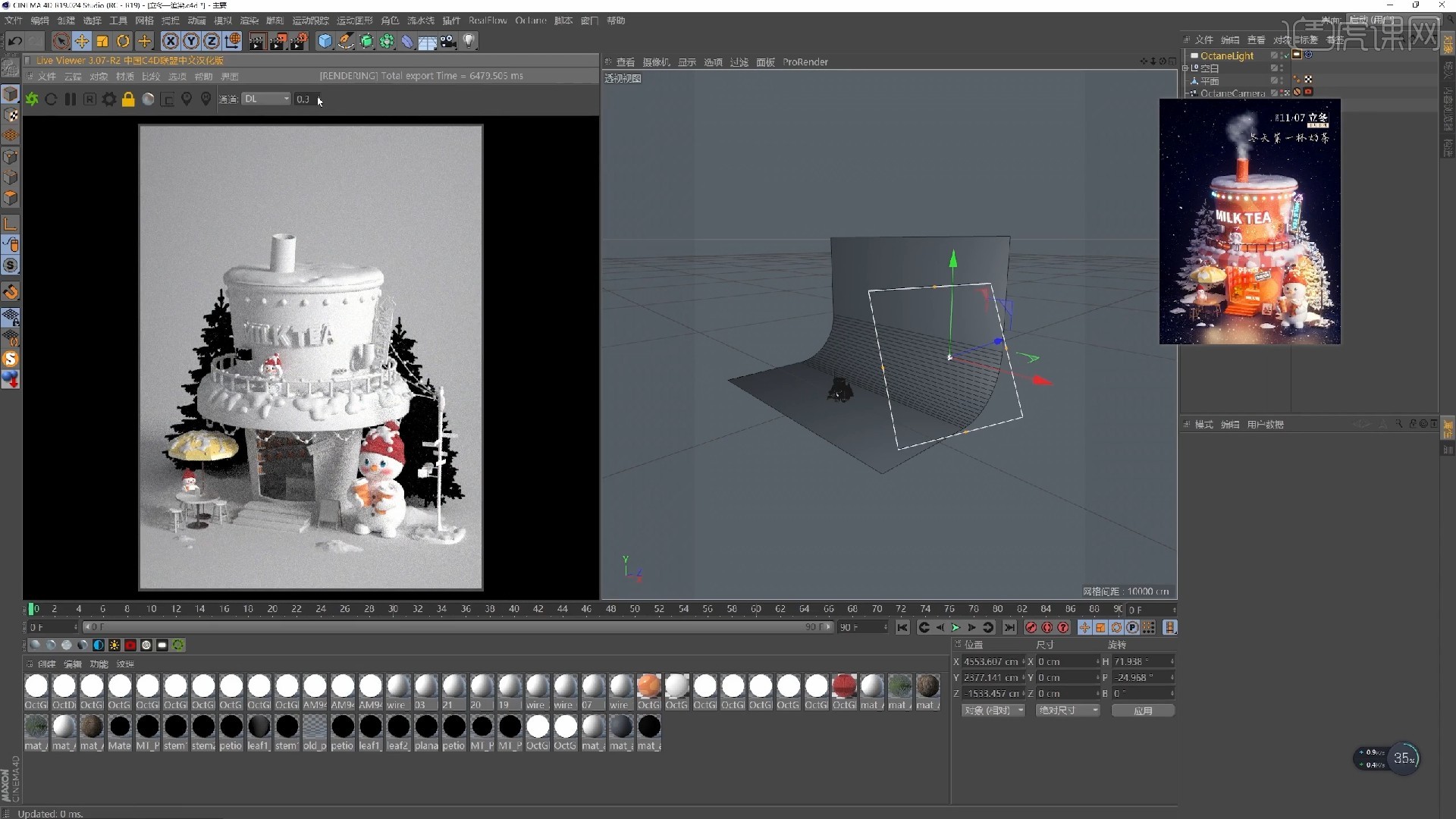
3.接着找到纹理管理器这里,找到这个贴图管理器后右键-选择丢失的纹理,重建纹理链接,这样就可以把没有用的材质给删除掉。
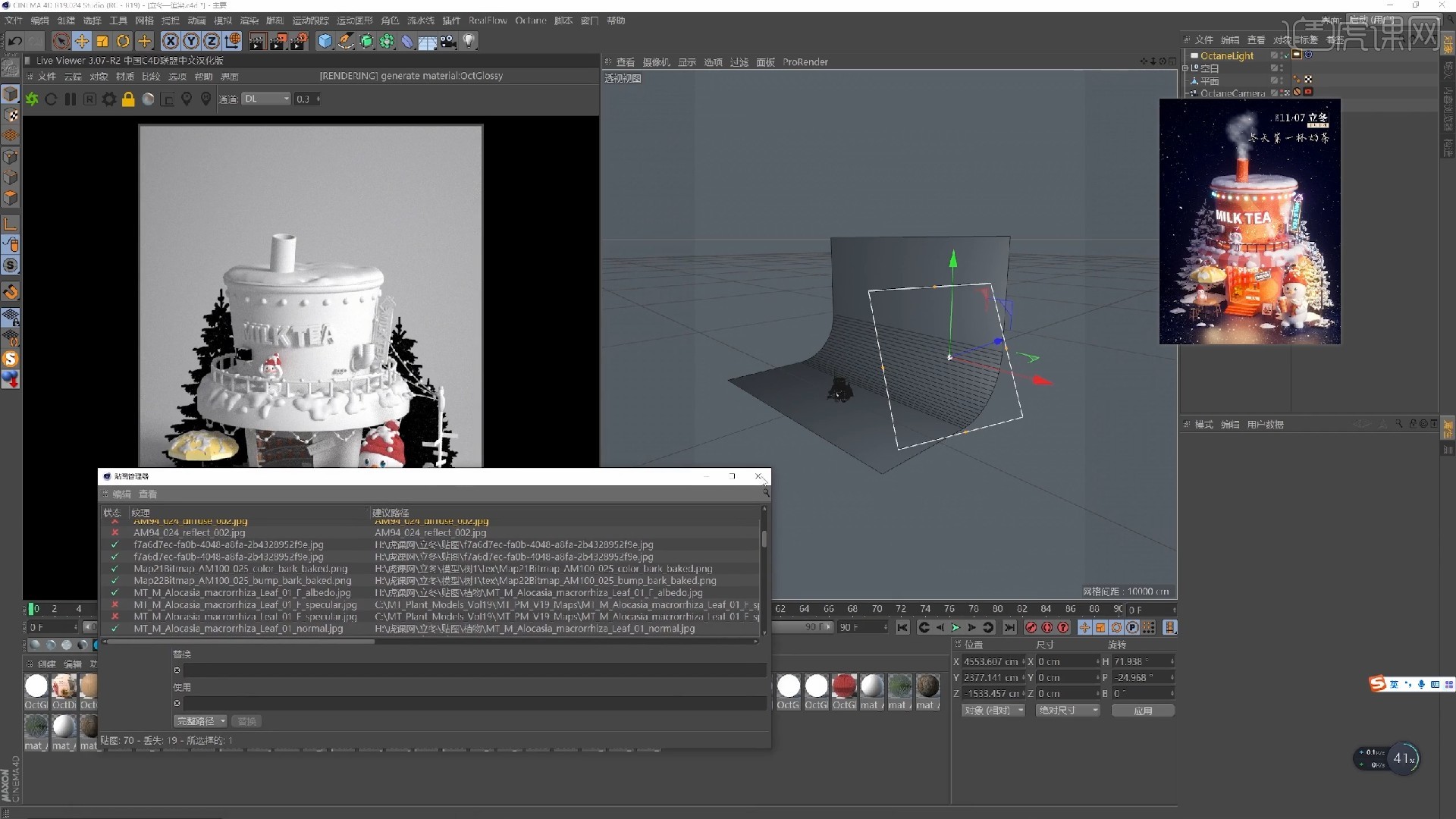
4.接下来上材质,可以把暂时用不到的模型先隐藏起来。这里调整它的材质球,材质类型为光泽度,贴图改成浮点。
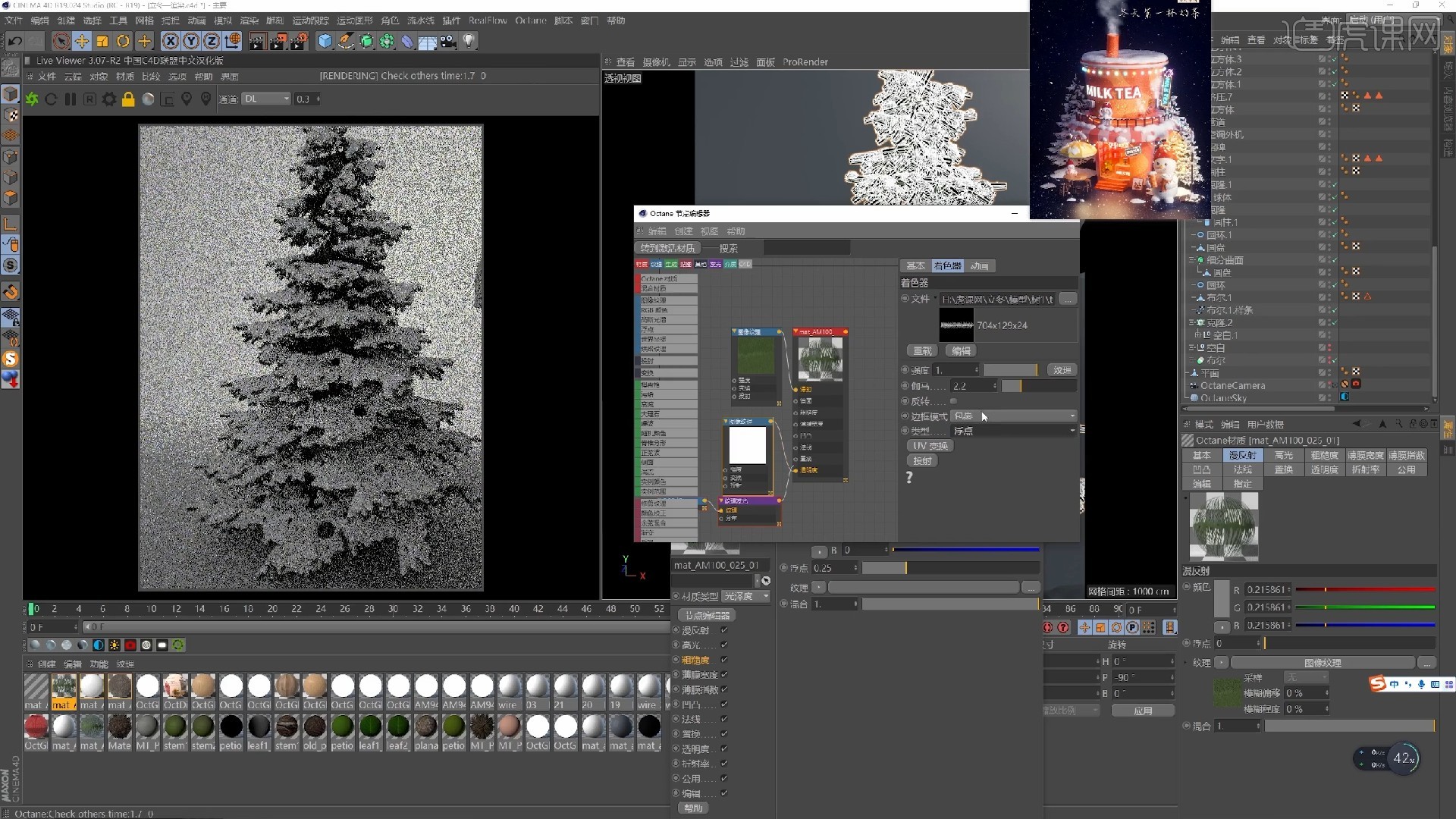
5.对另外一棵树也是同样的操作方法,给它转化材质后将类型修改一下。
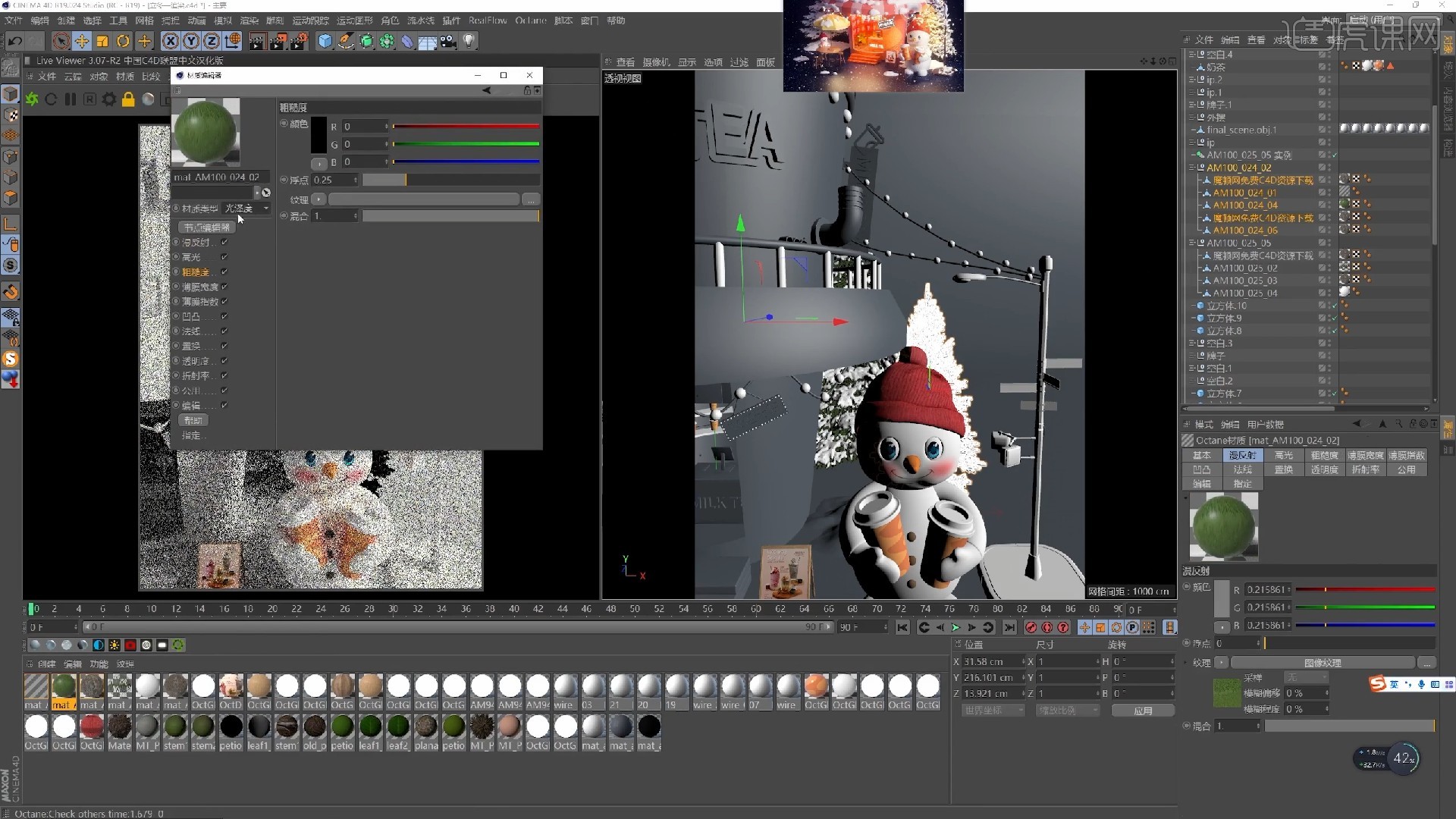
6.直接将材质丢给奶茶杯,这里改一下贴图做出奶茶杯的纹理感,然后复制材质球给到吸管,吸管的材质球只需要保留与奶茶杯身相同的颜色,其他的都可以删掉。

7.盖子的材质我们需要复制材质球后添加一个混合效果器,然后将颜色1改为偏白的颜色,具体如图所示。
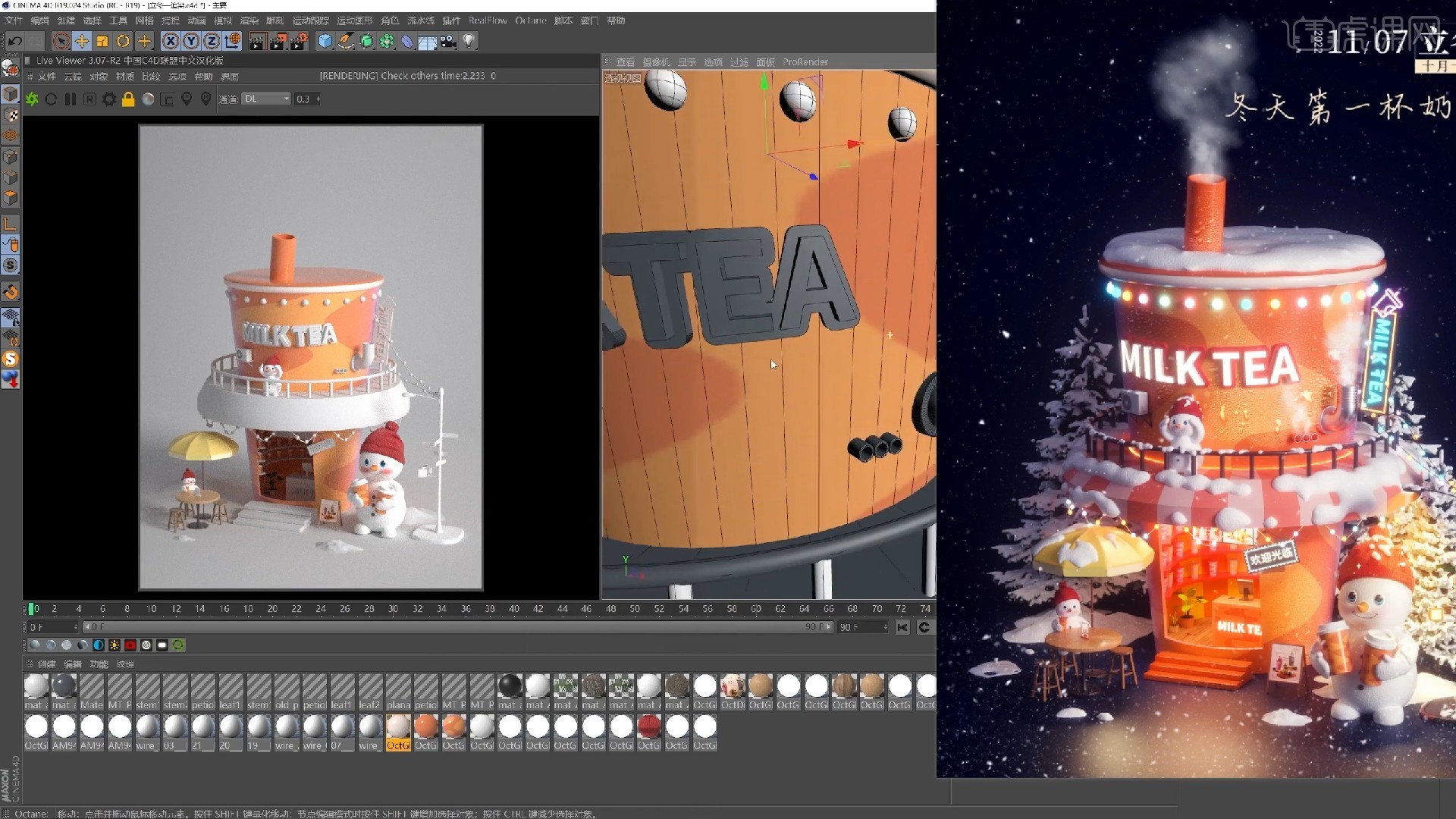
8.新建一个漫射材质球给到文字,材质类型为光泽度,粗糙度可以添加一点,选择面模式后进行填充选择。
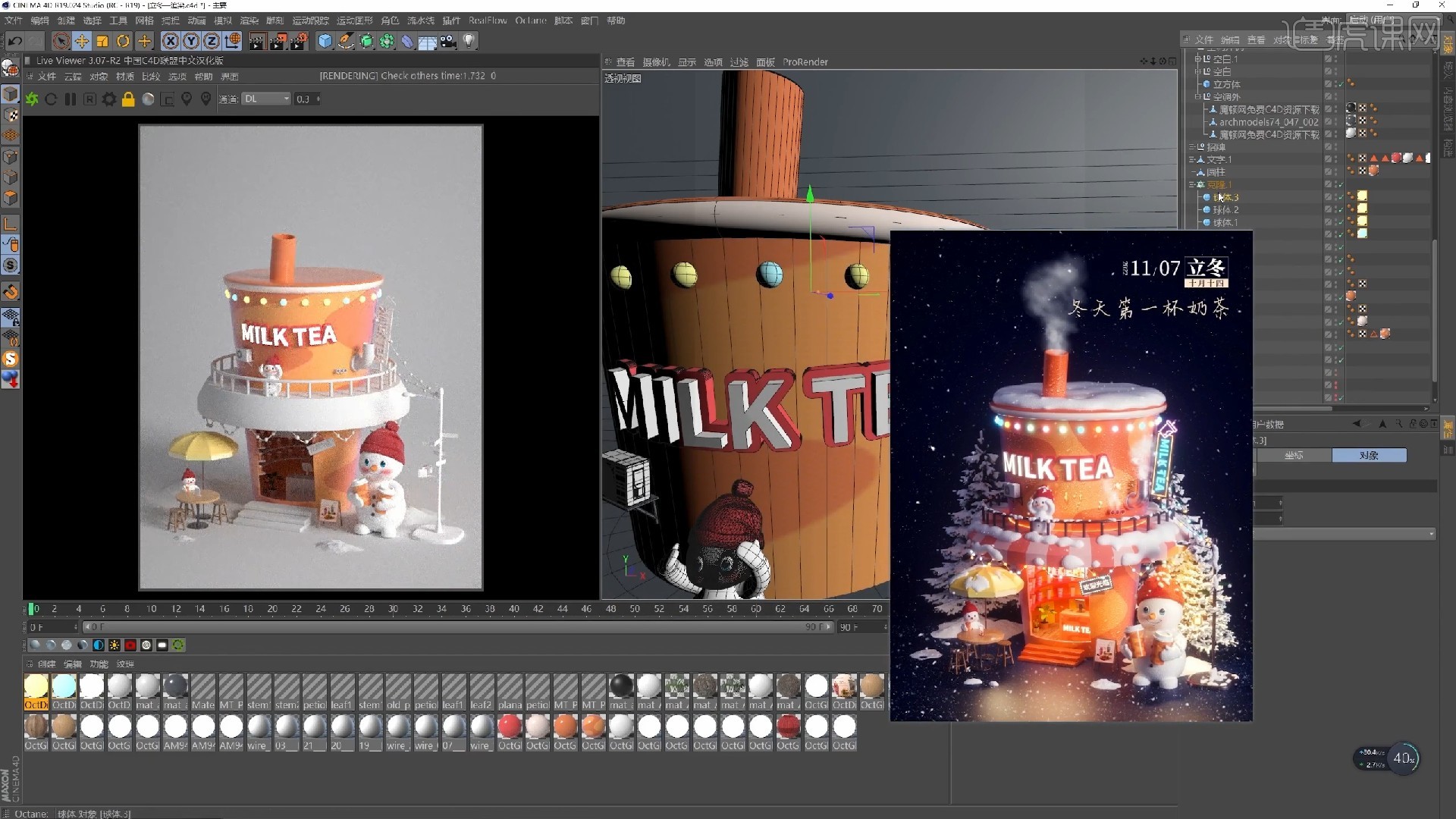
9.招牌和文字的处理方式和上一步类似,可以自由的调整颜色效果,具体如图所示。

10.雨棚可以直接添加材质,给上红色材质后进行隔选将选中的面给一个淡一点的颜色效果,更加符合现实雨棚的效果。

11.小彩球可以直接选中材质球添加上去,这里我做成这种发光的,大家可以根据自己的喜好做成发光或者不发光都可以。
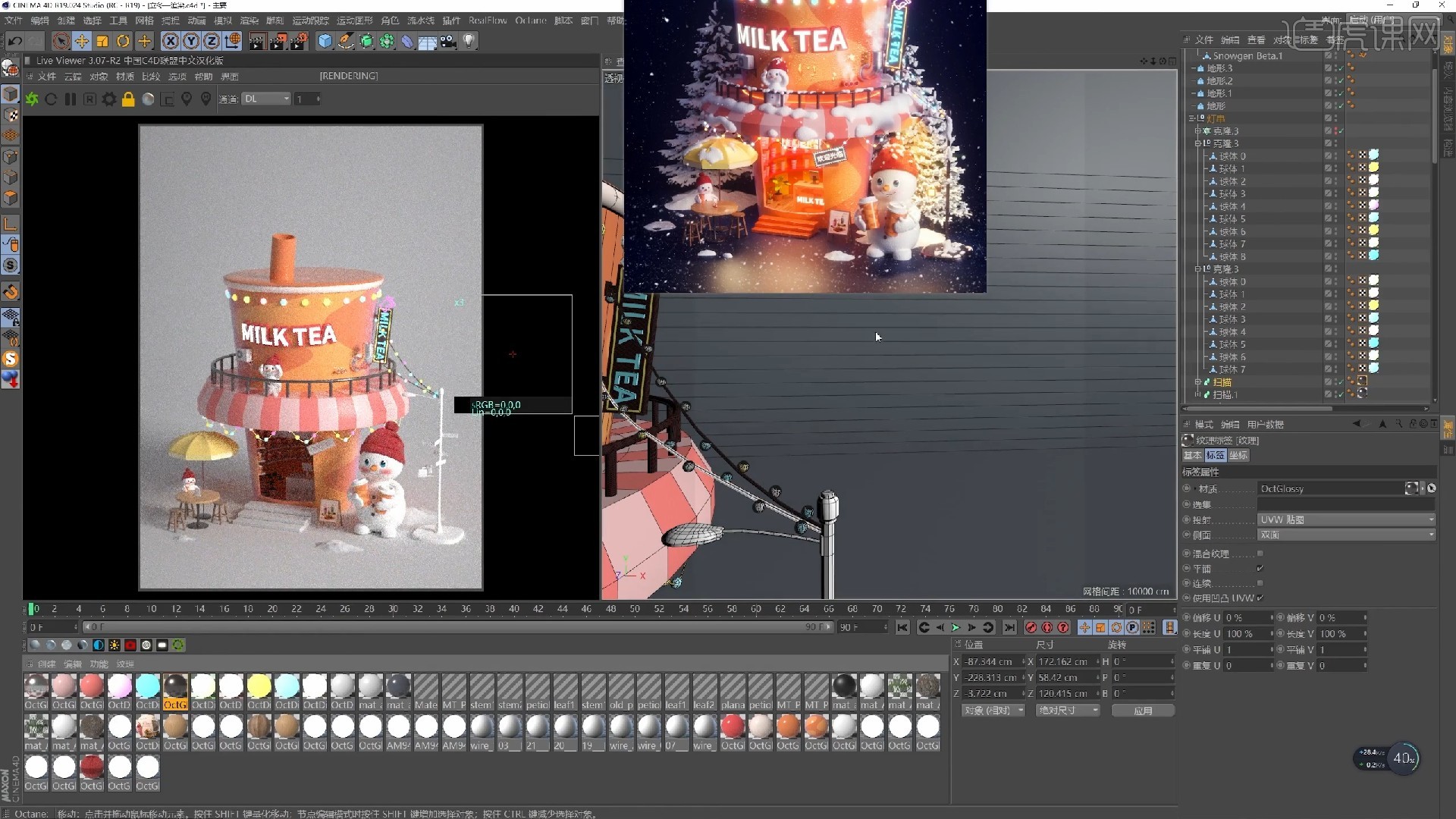
12.给背景上了一个深蓝色后做出雪夜景的感觉,这里将灯光的功率改小一些。
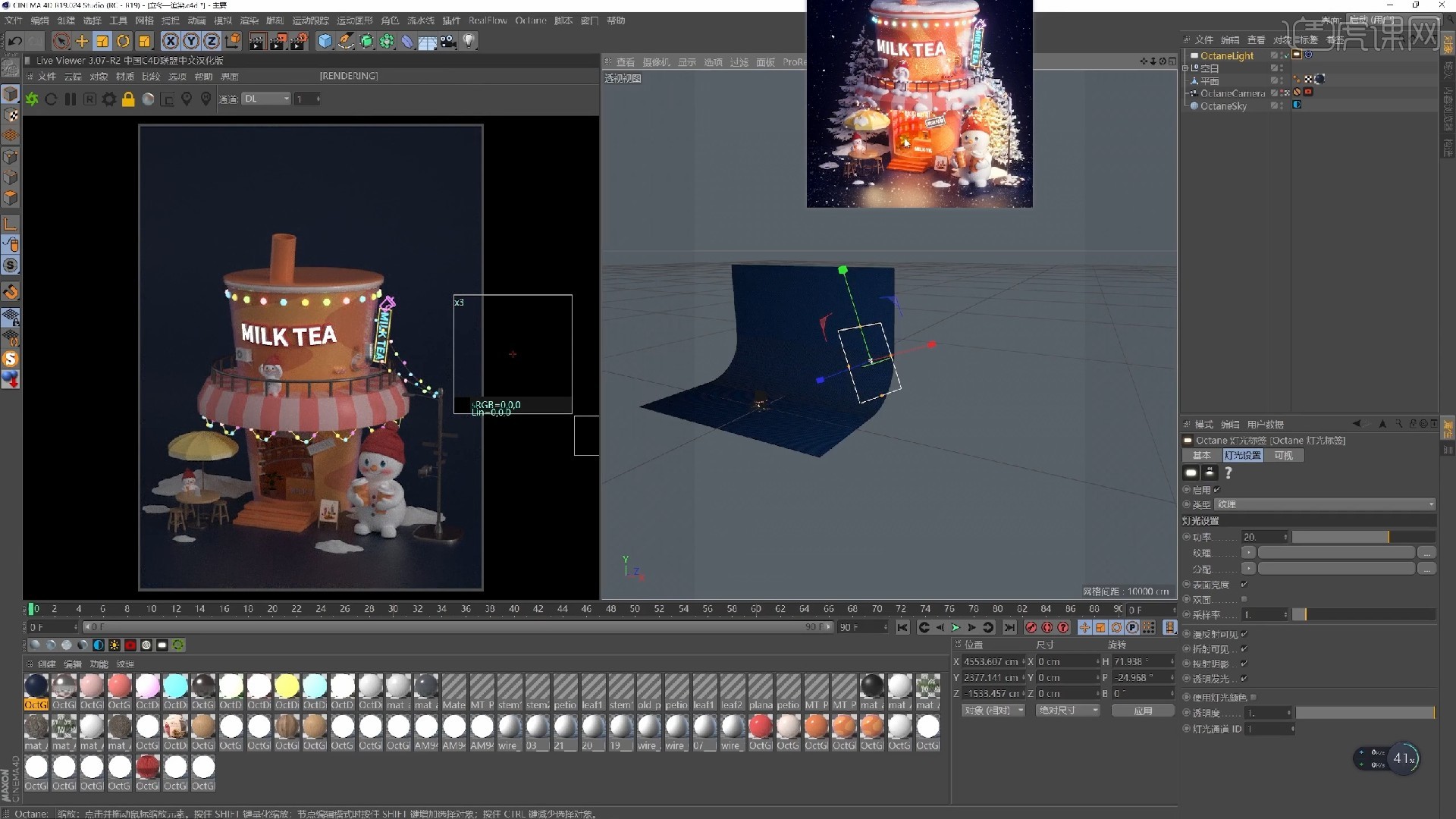
13.选中雨棚模型,线模式下我们右键循环切割,切割出一条环切线出来后添加上发光材质球,应用后就可以得到一个灯带的效果。
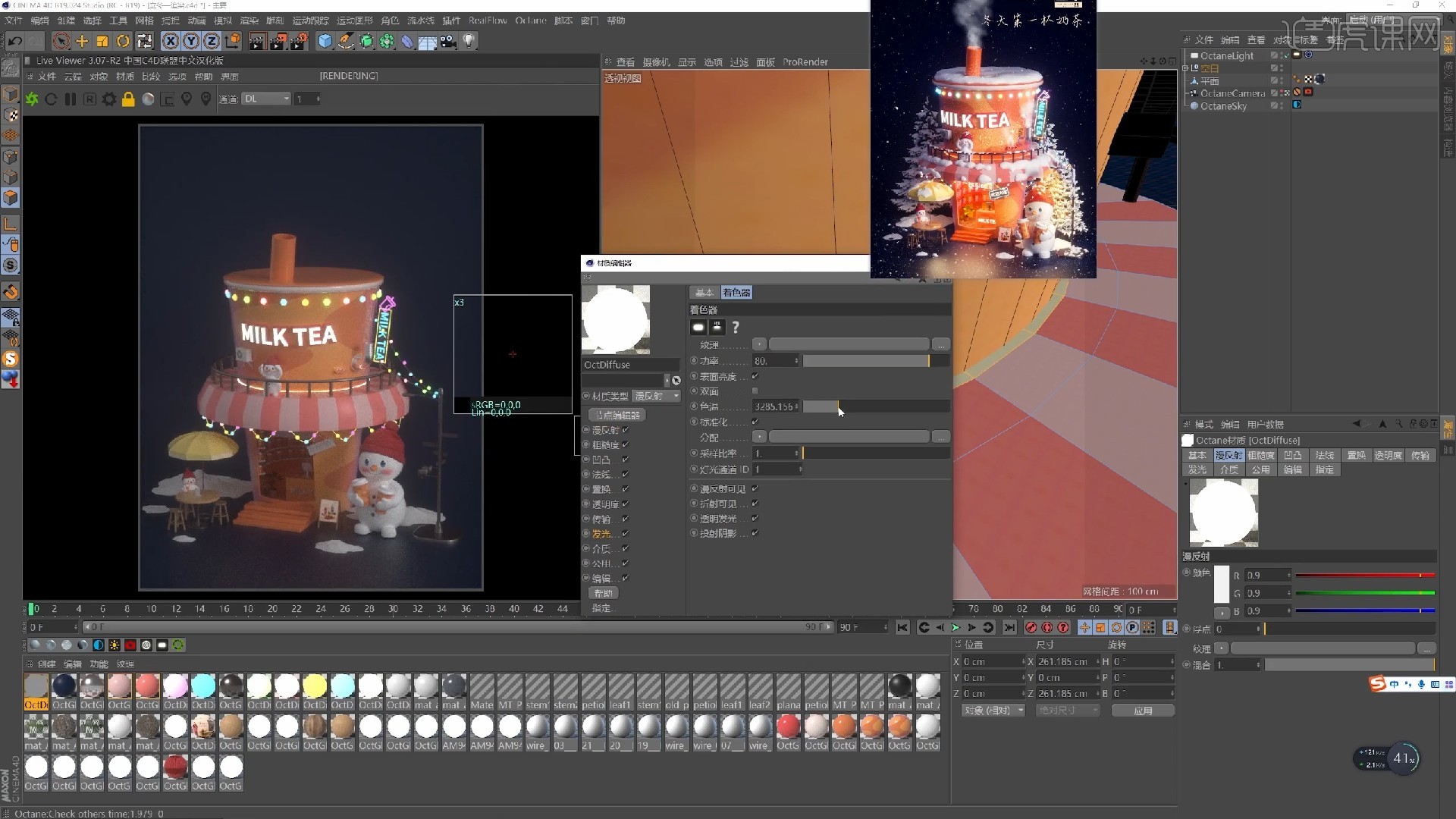
14.下节课我们继续对这个模型进行渲染,那么这节课的内容就讲到这里了,大家可以自行改一下奶茶杯的颜色或奶茶杯上面的图案或者增加一些其它的小装饰。

15.在完成本课的学习后不要忘记做作业,根据本课所讲内容,自己尝试将场景模型制作出来后截图上传到评论区,老师会给予点评。
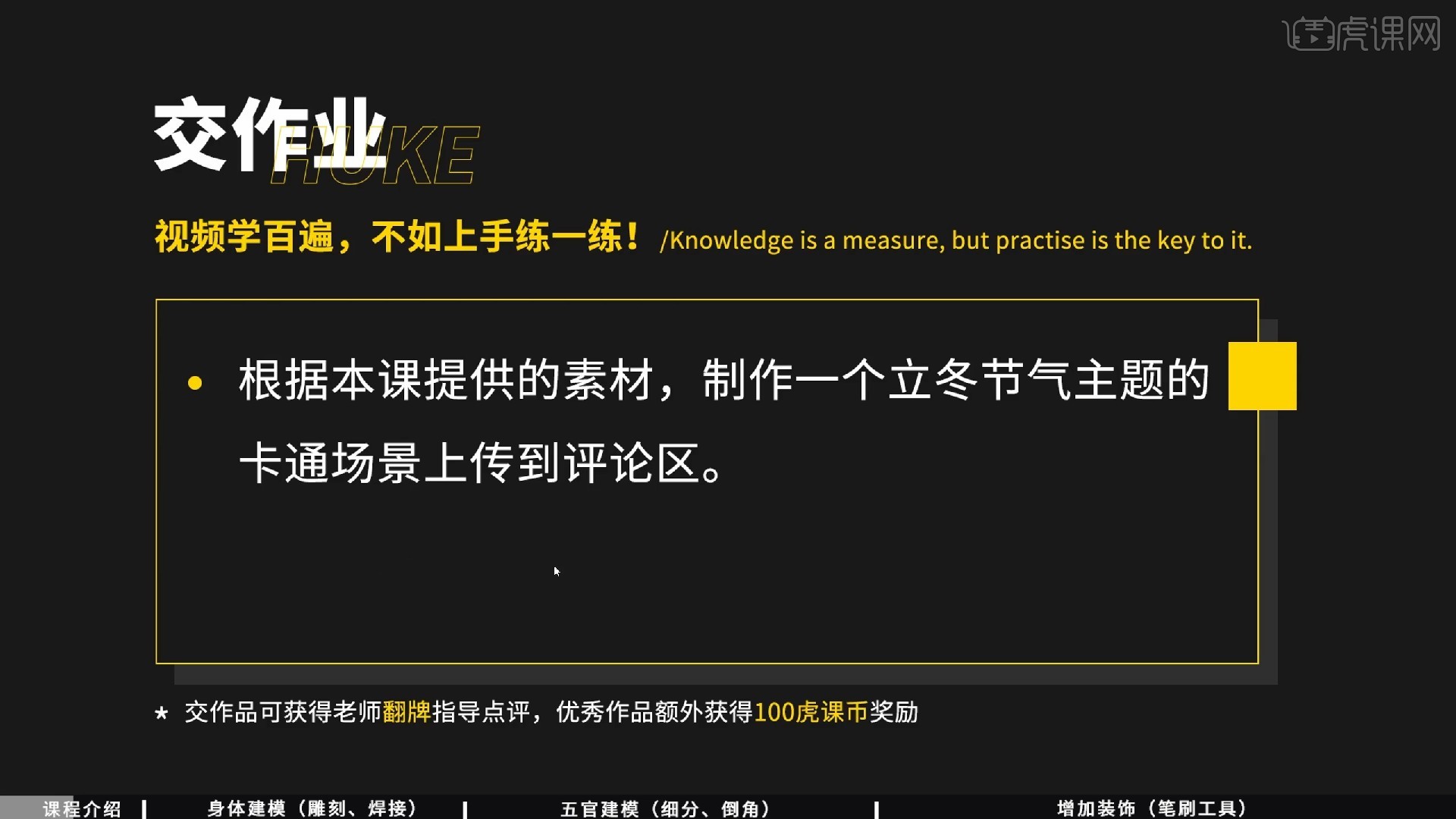
以上就是C4D+OC-立冬节气卡通场景渲染(上)图文教程的全部内容了,你也可以点击下方的视频教程链接查看本节课的视频教程内容,虎课网每天可以免费学一课,千万不要错过哦!
点击观看视频教程 <!–
<!–  –>C4D+OC-立冬节气卡通场景渲染(上)中级拔高4人已学视频时长:32:59立即学习
–>C4D+OC-立冬节气卡通场景渲染(上)中级拔高4人已学视频时长:32:59立即学习
本文来源虎课网huke88.com

